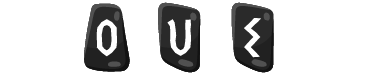În contextul actual, declarațiile pe propria răspundere au devenit un instrument important pentru a demonstra respectarea anumitor norme sau reglementări. Fie că este vorba de justificarea absențelor, participarea la evenimente sau alte situații, este esențial să știi cum să redactezi și să trimiți o astfel de declarație. Acest ghid te va ajuta să creezi o declarație pe propria răspundere direct de pe telefonul tău, într-un mod simplu și eficient.
1. Înțelegerea cerințelor
Înainte de a începe, asigură-te că înțelegi exact ce informații trebuie incluse în declarația ta. De obicei, o declarație pe propria răspundere trebuie să conțină următoarele elemente:
- Numele complet
- Adresa
- Data nașterii
- Motivul declarației
- Informații suplimentare relevante (dacă este cazul)
- Semnătura
2. Alegerea aplicației potrivite
Pentru a redacta declarația, poți utiliza aplicații de procesare a textului, cum ar fi:
- Google Docs: Oferă acces ușor de pe orice dispozitiv și permite salvarea automată.
- Microsoft Word: Dacă ai aplicația instalată pe telefon, este o alegere excelentă pentru crearea documentelor.
- Note: Dacă ai un telefon cu sistem de operare iOS sau Android, aplicația de note poate fi folosită pentru a redacta rapid declarația.
3. Redactarea declarației
Deschide aplicația aleasă și urmează acești pași pentru a redacta declarația:
A. Crearea documentului
- Deschide aplicația: Lansează aplicația pe care ai ales-o pentru redactarea declarației.
- Creează un document nou: Alege opțiunea de a crea un document nou.
B. Scrierea conținutului
- Introdu titlul: Începe cu un titlu clar, cum ar fi „Declarație pe propria răspundere”.
- Adaugă informațiile personale:
- Numele complet
- Adresa
- Data nașterii
- Descrie motivul declarației: Fii concis și clar în descriere. Poți începe cu „Subsemnatul/ă… declar pe propria răspundere că…” și continuă cu detaliile necesare.
- Semnătura: La final, adaugă o semnătură digitală, dacă aplicația permite, sau notează că urmează să o semnezi ulterior.
4. Revizuirea documentului
După ce ai redactat declarația, ia câteva momente pentru a o revizui:
- Verifică corectitudinea informațiilor: Asigură-te că toate datele personale sunt corecte.
- Revizuiește textul: Verifică dacă formulările sunt clare și concise.
5. Salvarea documentului
Odată ce ai terminat de redactat și revizuit declarația, asigură-te că salvezi documentul:
- Salvează documentul: Folosește opțiunea de salvare a aplicației. Alege un nume relevant pentru document, astfel încât să îl găsești ușor mai târziu.
6. Trimiterea declarației
După ce documentul este salvat, este timpul să-l trimiti. Iată cum poți face acest lucru:
A. Prin email
- Deschide aplicația de email: Folosește aplicația de email preferată de pe telefon.
- Creează un nou email: Adaugă adresa destinatarului.
- Atașează documentul: Folosește opțiunea de atașare pentru a adăuga declarația salvată.
- Scrie un mesaj: Include un mesaj scurt în care explici atașamentul, dacă este necesar.
- Trimite emailul: Verifică din nou adresa destinatarului și trimite mesajul.
B. Prin aplicații de mesagerie
Dacă declarația trebuie trimisă rapid, poți folosi aplicații de mesagerie precum WhatsApp sau Telegram:
- Deschide aplicația: Accesează aplicația de mesagerie.
- Găsește contactul: Caută și selectează contactul căruia dorești să îi trimiti declarația.
- Atașează documentul: Folosește opțiunea de atașare pentru a adăuga documentul.
- Trimite mesajul: Verifică documentul și trimite-l.
7. Confirmarea primirii
După trimiterea declarației, este recomandat să soliciți o confirmare a primirii, mai ales dacă este un document important. Poți face acest lucru printr-un mesaj simplu:
- „Bună, te rog să-mi confirmi când primești declarația. Mulțumesc!”
Concluzie
Redactarea și trimiterea unei declarații pe propria răspundere direct de pe telefon poate părea complicată, dar urmând acești pași simpli, procesul devine rapid și eficient. Asigură-te că respecți toate cerințele legale și că incluzi toate informațiile necesare. Așa vei putea gestiona cu succes orice situație care necesită o astfel de declarație!